많은 기업에서 데이터 관리 비하는 단순한 개인의 업무가 아니라 여러 직원이 함께 협력하여 공통 데이터베이스에 접근해야 합니다. Microsoft Access는 네트워크 폴더의 테이블을 연결하여 이 데이터베이스를 네트워크에서 효과적으로 사용할 수 있는 가능성을 제공합니다. 이 가이드에서는 Access 테이블을 설정하는 방법을 보여 주어 중앙 데이터 소스에 접근할 수 있도록 합니다. 이를 통해 당신과 동료들이 동시에 동일한 데이터에서 작업할 수 있습니다.
주요 통찰
- Access 테이블의 연결은 중앙 데이터베이스에서 공동 작업을 가능하게 합니다.
- 외부 데이터 소스의 접근은 간단합니다.
- 데이터 변경 사항은 모든 사용자에게 실시간으로 표시됩니다.
단계별 가이드
1단계: Access 데이터베이스 열기
먼저 작업할 Access 데이터베이스가 필요합니다. 프로젝트를 만들지 않았다면 Microsoft Access를 열고 새 데이터베이스를 생성하세요. 예시에서는 먼저 열어보는 기존 데이터베이스를 사용하고 있습니다. 현재 비어 있으며 사용 준비가 되어 있습니다.
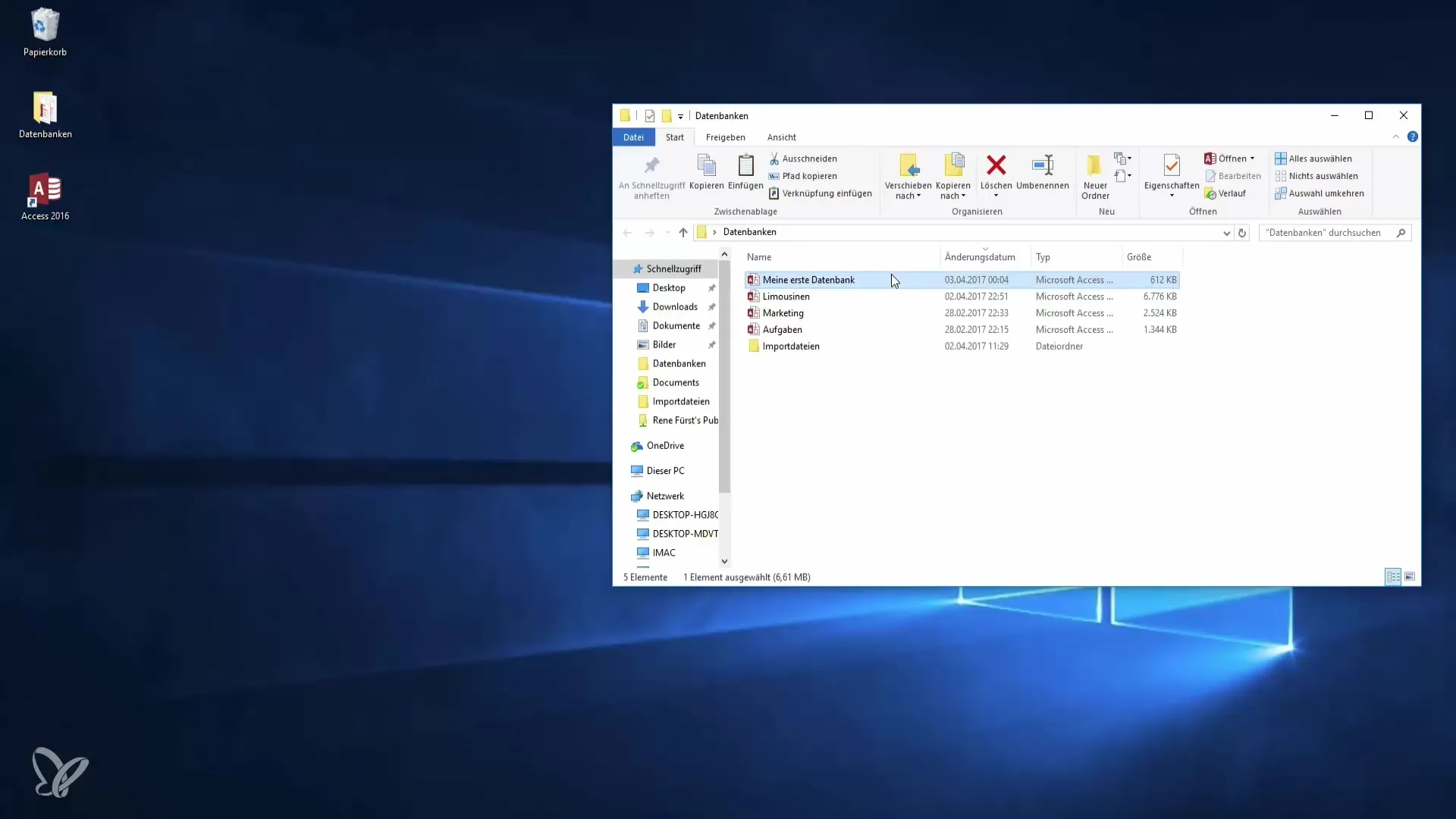
2단계: 백업 복사본 만들기
작업을 시작하기 전에 데이터베이스의 백업 복사본을 만드는 것이 항상 좋습니다. 파일을 복사하여 쉽게 수행할 수 있습니다. "Ctrl + C"를 사용하여 파일을 복사하고 "Ctrl + V"를 사용하여 붙여넣습니다. 이로 인해 만약을 대비해 항상 백업이 있습니다.
3단계: 네트워크 데이터베이스에 연결하기
이제 데이터베이스를 열고 백업을 만든 후, 다음 단계는 리무진 데이터베이스가 저장된 네트워크의 Dropbox에 연결하는 것입니다. 이 데이터베이스의 경로를 지정해야 합니다. 일반적으로 네트워크 공유를 통해 경로에 접근할 수 있습니다.
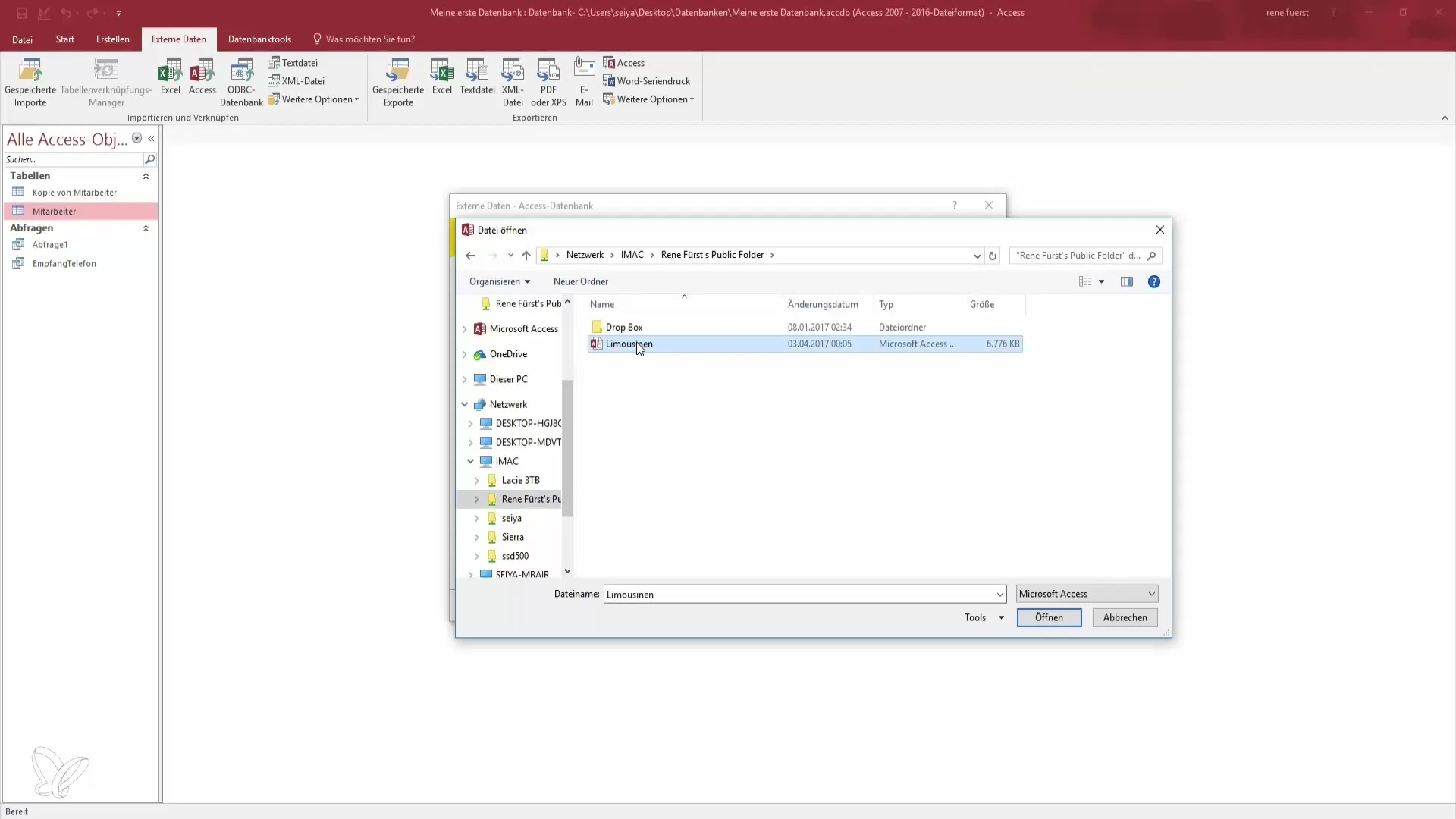
4단계: 테이블 연결 만들기
리무진 데이터베이스의 경로를 입력한 후, 테이블을 가져오거나 연결을 만들 것인지 선택하라는 메시지가 표시됩니다. 외부 데이터 소스로부터 이점을 얻으려면 연결 생성 옵션을 선택하십시오.
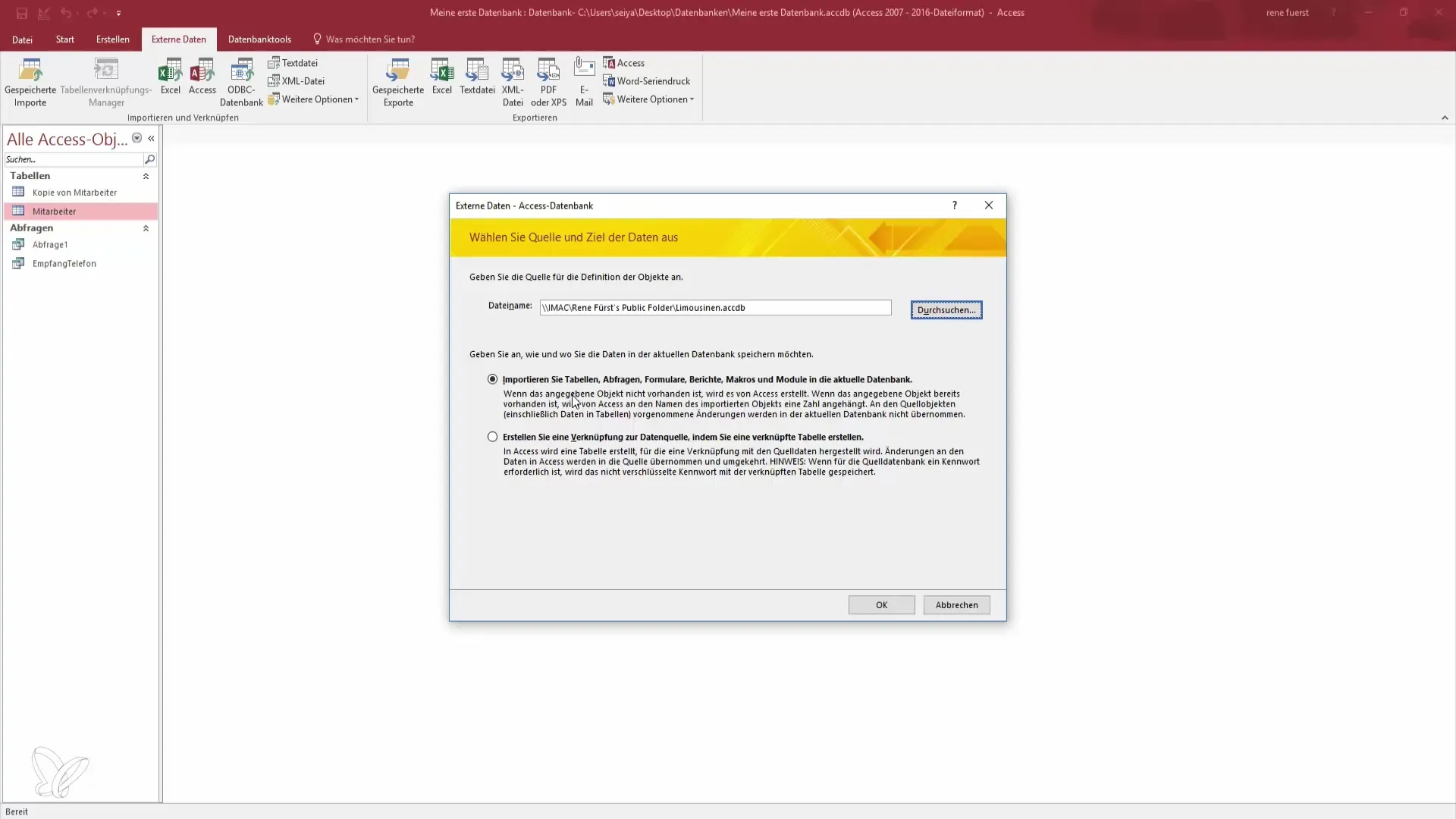
5단계: 연결할 테이블 선택하기
이제 어떤 테이블을 연결할 것인지 선택하라는 질문이 들어옵니다. "모두 선택" 옵션을 선택하여 리무진 데이터베이스의 모든 관련 테이블을 당신의 데이터베이스로 가져옵니다. 이를 통해 필요한 모든 데이터에 접근할 수 있습니다.
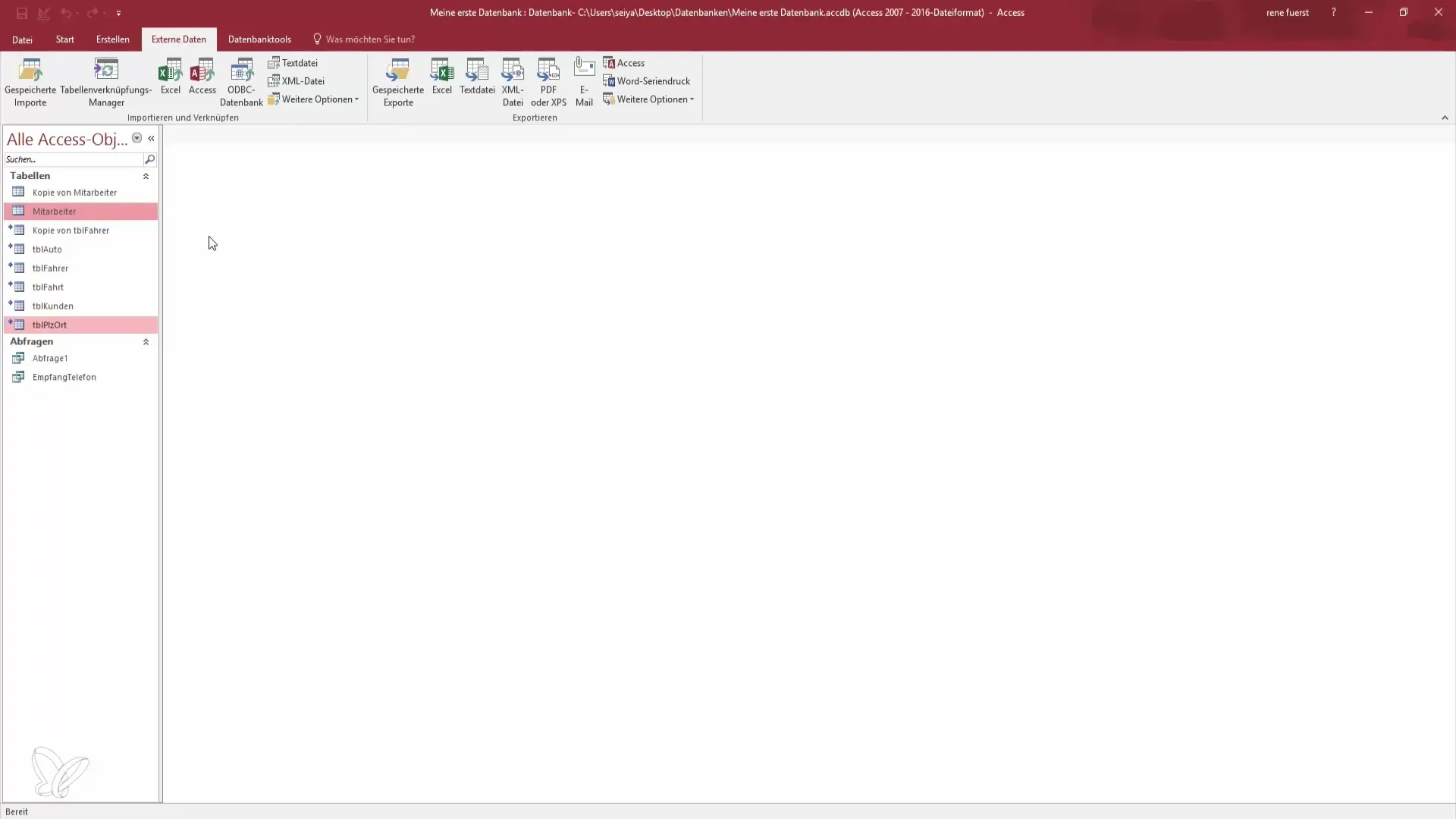
6단계: 연결된 데이터에 접근하기
테이블을 연결한 후, 데이터에 접근할 수 있습니다. 예를 들어 운전사 테이블에서는 리무진 데이터베이스에 저장된 운전사, 여행, 고객에 대한 모든 정보를 볼 수 있습니다. 이를 통해 쿼리를 작성하고 스크립트를 실행하는 것이 수월해집니다.
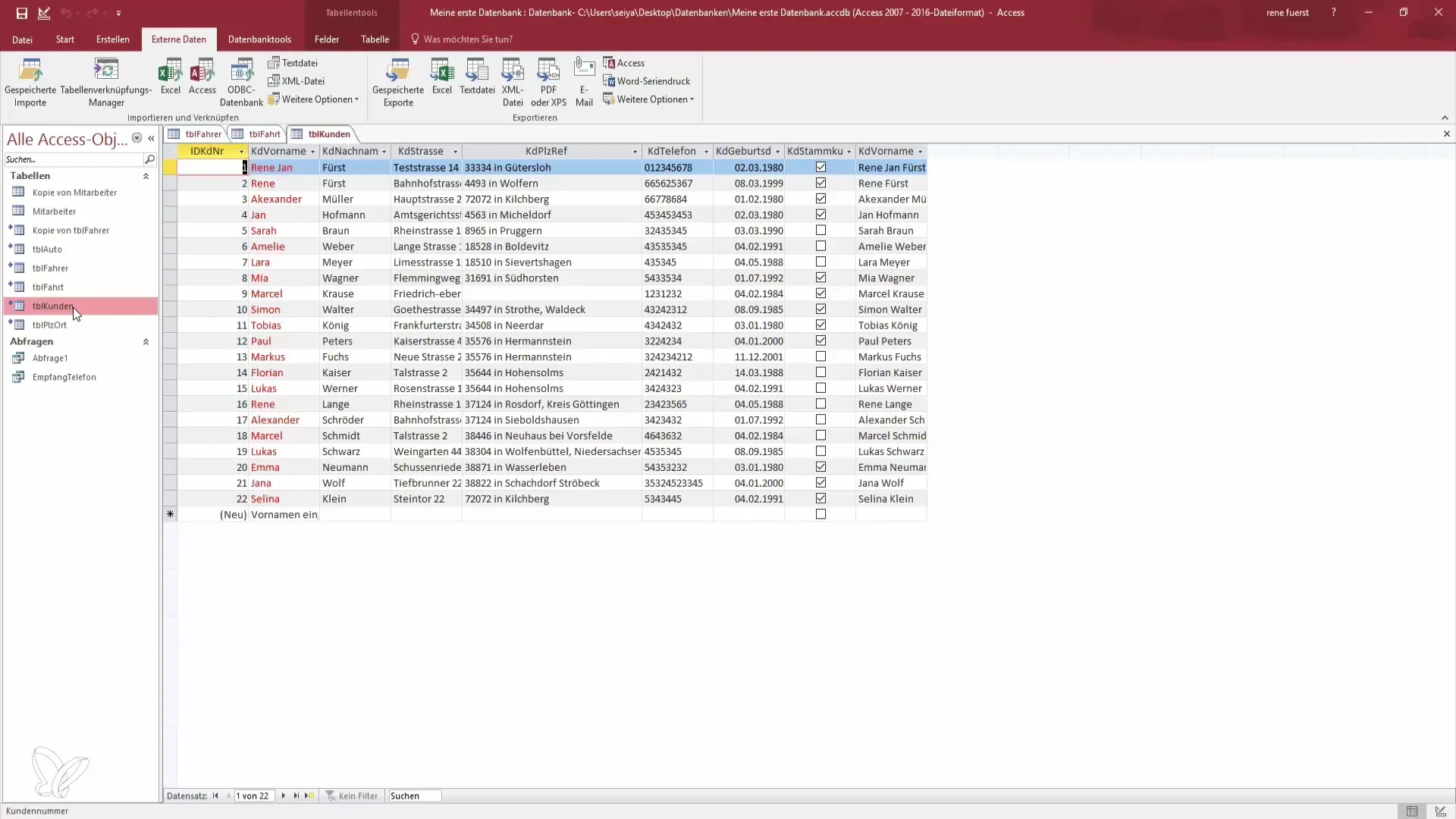
7단계: 데이터베이스 공유하기
연결된 데이터베이스의 주요 이점 중 하나는 여러 동료가 변경 사항을 적용할 때 즉시 당신의 데이터베이스에 반영된다는 것입니다. 이는 당신과 팀원들이 항상 최신 정보를 유지하며 동시에 동일한 데이터베이스에서 작업하는 것을 의미합니다.
8단계: 연결의 결론
요약하자면, 네트워크에서 Access 테이블을 연결함으로써 데이터베이스를 더 효과적으로 사용할 수 있습니다. 이를 통해 중앙화된 안전한 협업이 이루어지며, 프로젝트 작업에서 상당한 시간을 절약할 수 있습니다. 모든 사용자가 데이터베이스에 접근할 수 있는 경우 항상 최신 정보를 볼 수 있고 수정할 수 있다는 점을 잊지 마십시오.
요약 – 데이터 영웅이 되세요: Access 테이블 연결하기
Access 테이블을 연결하는 것은 기업 내 협업을 개선할 수 있는 훌륭한 기회입니다. 외부 데이터 소스에 연결하고 직접 접속하는 이점을 활용하는 방법을 배울 수 있습니다.
자주 묻는 질문
Access 데이터베이스의 백업 복사본을 어떻게 만들 수 있나요?파일을 복사하여 다른 폴더에 붙여넣어 백업 복사본을 만들 수 있습니다.
연결된 데이터베이스에 변경이 발생하면 어떻게 되나요?변경사항은 실시간으로 반영되어 데이터베이스의 모든 사용자가 항상 최신 정보를 볼 수 있습니다.
연결된 데이터를 기반으로 개인 쿼리를 만드나요?네, 연결된 데이터를 기반으로 개인 쿼리를 작성하고 이를 분석 작업 및 스크립트 작업에 사용할 수 있습니다.
모든 사용자가 연결된 데이터베이스에 변경할 수 있는 권한이 있나요?권한은 네트워크 설정 및 관리자가 설정한 사용자 권한에 따라 다릅니다.


